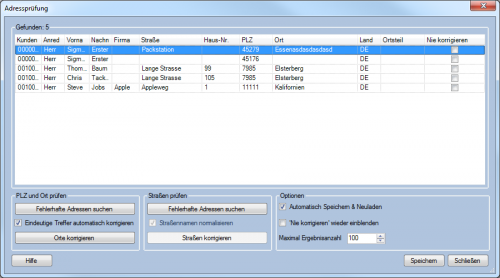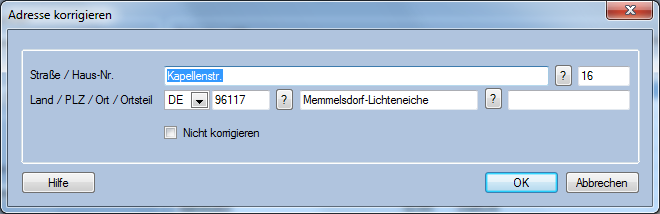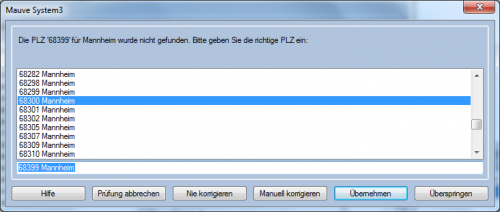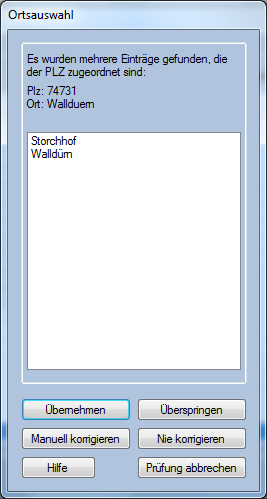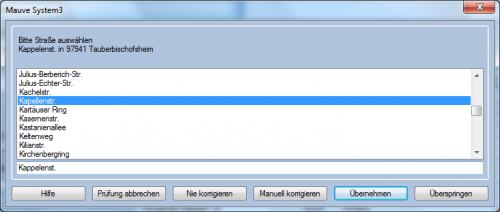Adressenprüfung
Allgemeines
Mit Hilfe des Adressprüfung können Sie alle Adressen (für die unterstützten Länder, zur Zeit nur DE) prüfen und korrigieren. Sie erreichen die Funktion über den Menüpunkt Adressen/Adressenprüfung.
In diesem Dialog können Sie:
- PLZ und Ort prüfen Prüft den Adressbestand darauf, ob die PLZ der Adresse im jeweiligen Land existiert und ob der Ort ein gültiger Ort für die PLZ ist.
- Straßen prüfen Prüft den Adressbestand darauf, ob die Straße gültig für die PLZ ist.
- Durch Doppelklick lassen sich die Adressen manuell korrigieren.
Nach dem Start der Funktion ist die Liste der zu bearbeitenden Adressen erst einmal leer. Durch Klick auf einen der beiden Fehlerhafte Adressen suchen-Buttons lesen Sie Adressen ein, die den jeweiligen Fehlerkriterien entsprechen. Es empfiehlt sich, zuerst PLZ und Ort zu prüfen, da hierbei auch die PLZs gefunden werden, für die es keinen Eintrag gibt.
Sobald die Liste gefüllt ist, können Sie:
- Durch Anklicken der CheckBox in der Spalte Nie korrigieren die Adresse für die weitere Prüfung sperren.
- Durch Doppelklick auf einen Listeneintrag die manuelle Korrektur aufrufen
- Ja nachdem, welchen der beiden Fehlerhafte Adressen suchen-Buttons Sie angeklickt haben, können Sie durch Klick auf Orte korrigieren bzw. Strassen korrigieren die entsprechende Sammelkorrektur starten.
Hinweis: Durch einen Rechtsklick auf die Überschriftenzeile können Sie weitere Spalten, wie z.B. Kundennummer und Firmenname, anzeigen lassen.
Allgemeine Optionen:
- Maximale Ergebnisanzahl Hiermit begrenzen Sie die Zahl der gleichzeitig zu prüfenden Adressen
- Automatisch speichern & neuladen Wenn diese CheckBox angehakt ist, werdden nach der Sammelkorrektur (Orte korrigieren bzw. Strassen korrigieren) die korrigierten Adressen gespeichert und automatisch die jeweilige Prüfung (PLZ und Ort prüfen bzw. Straßen prüfen) erneut gestartet.
- 'Nie korrigieren' wieder einblenden Normalerweise werden Adressen, bei denen das 'Nie korrigieren'-Flag gesetzt ist, bei der Prüfung übersprungen, ist diese CheckBox angehakt, werden diese in die Prüfung mit einbezogen.
PLZ und Ort prüfen
- Stellen Sie mit Hilfe der maximalen Ergebnisanzahl ein, wieviele Adressen Sie in einem Rutsch korrigieren möchten.
- Wenn Sie nach dem Bearbeiten direkt den nächsten Block laden möchten, haken Sie die CheckBox Automatisch speichern & Neuladen an.
- Klicken Sie auf Fehlerhafte Adressen suchen im Bereich PLZ und Ort prüfen, um die Liste der fehlerhaften Adressen zu füllen.
- Wenn Sie möchten, das eindeutig einer PLZ zuzuordnende Ortsnamen automatisch korrigiert werden sollen, haken Sie die CheckBox Eindeutige Treffer automatisch korrigieren an.
- Um den Korrekturlauf zu starten klicken Sie Orte korrigieren an.
Das Programm prüft jetzt nacheinander die Adressen in der Liste. Je nach Prüfergebnis werden pro Adresse folgende Aktionen durchgeführt:- Die PLZ der Adresse wurde nicht in der Liste der gültigen Postleitzahlen gefunden. => Es wird ein Dialog angezeigt, in dem nach einer passenden PLZ gesucht werden kann.
- Die PLZ der Adresse wurde einmal in der Liste der gültigen Postleitzahlen gefunden. => Entweder wird der Ortsname der Adresse automatisch oder nach einer entsprechenden Rückfrage korrigiert.
- Die PLZ der Adresse wurde mehr als einmal in der Liste der gültigen Postleitzahlen gefunden. => Es wird im Dialog Ortsauswahl eine Liste aller der PLZ zugeordneten Ortsnamen angezeigt.
- Nachdem eine Adresse bearbeitet und korrigiert (oder übersprungen) wurde, wird die nächste Adresse geprüft.
- Wurden alle Adressen geprüft (oder die Prüfung abgebrochen) müssen die geänderten Adressen gespeichert werden. Entweder geschieht dies automatisch (wenn die CheckBox Automatisch speichern & Neuladen angehakt ist) oder durch Klick auf den Button Speichern.
- Ist die CheckBox Automatisch speichern & Neuladen angehakt, so wird der nächste zu korrigierende Adressblock geladen.
Straßen prüfen
- Stellen Sie mit Hilfe der maximalen Ergebnisanzahl ein, wieviele Adressen Sie in einem Rutsch korrigieren möchten.
- Wenn Sie nach dem Bearbeiten direkt den nächsten Block laden möchten, haken Sie die CheckBox Automatisch speichern & Neuladen an.
- Klicken Sie auf Fehlerhafte Adressen suchen im Bereich Straßen prüfen, um die Liste der fehlerhaften Adressen zu füllen.
- Wenn Sie möchten, das die Starßennamen automatisch normalisiert werden sollen, haken Sie die CheckBox Straßennamen normalisieren an. Bei der Normalisierung wird versucht, abweichende Schreibweisen automatisch zu korrigieren (z.B. wird aus der 'Hertiger Strasse' die 'Hertiger Str.')
- Um den Korrekturlauf zu starten klicken Sie Straßen korrigieren an.
Das Programm prüft jetzt nacheinander die Adressen in der Liste. Je nach Prüfergebnis werden pro Adresse folgende Aktionen durchgeführt:- Wenn die Straße normalisiert werden soll, wird als erstes der Straßennamen normalisiert. Wenn der normalisierte Namen in der Liste der für die PLZ der Adresse gültigen Straßennamen gefunden wird, wird die Adresse automatisch korrigiert.
- Zu der PLZ werden gar keine Straßen gefunden => Es wird eine entsprechende Fehlermeldung angezeigt. Bei einer solchen Adresse muss zuerst die PLZ oder das Land manuell korrigiert werden.
- Die Straße wird nicht in der Liste der für die PLZ der Adresse gültigen Straßennamen gefunden. => Es wird im Dialog Straße suchen eine Liste aller der PLZ zugeordneten Straßennamen angezeigt.
- Nachdem eine Adresse bearbeitet und korrigiert (oder übersprungen) wurde, wird die nächste Adresse geprüft.
- Wurden alle Adressen geprüft (oder die Prüfung abgebrochen) müssen die geänderten Adressen gespeichert werden. Entweder geschieht dies automatisch (wenn die CheckBox Automatisch speichern & Neuladen angehakt ist) oder durch Klick auf den Button Speichern.
- Ist die CheckBox Automatisch speichern & Neuladen angehakt, so wird der nächste zu korrigierende Adressblock geladen.
Manuelle Adresskorrektur
Im Dialog Adresse korrigieren können Sie alle Felder einer Adresse manuell korrigieren. Des weiteren stehen Ihnen über die Fragezeichen neben den Textfeldern weitere Suchoptionen zur Verfügung.
- Landkorrektur: Wenn bei einer Adresse das Land nicht korrekt zugeordnet ist, wird dieses trotz korrekter PLZ & Straße als Fehler erkannt. Ändern Sie in einem sochen Fall das Land und klicken Sie auf OK.
- Wenn Sie auf das Fragezeichen neben Strasse klicken wird Ihnen eine Liste der Strassen für die PLZ der Adresse angezeigt.
- Wenn Sie auf das Fragezeichen neben PLZ klicken, wird Ihnen eine Liste zum Suchen der PLZ aufgrund des Ortes angezeigt.
- Wenn Sie auf das Fragezeichen neben Ort klicken, wird Ihnen eine Liste zum Suchen des Ortes aufgrund der PLZ angezeigt.
Wenn Sie die Adresse korrigiert haben klicken Sie auf OK um die Änderungen zu übernehmen.
Dialog PLZ suchen
- Prüfung abbrechen - Ignoriert die Adresse und bricht den Prüflauf ab.
- Nie korrigieren - Ignoriert die Adresse dauerhaft und fährt mit der nächsten fort.
- Manuell korrigieren - Ruft den Dialog zur manuellen Adresskorrektur auf.
- Übernehmen - Übernimmt die ausgewählte PLZ in die Adresse. Hierbei wird immer der in der Liste markierte Eintrag übernommen.
- Überspringen - Ignoriert die Adresse und fährt mit der nächsten fort.
Dialog Ortsauswahl
- Übernehmen - Übernimmt den ausgewählten Ortsnamen in die Adresse.
- Überspringen - Ignoriert die Adresse und fährt mit der nächsten fort.
- Manuell korrigieren - Ruft den Dialog zur manuellen Adresskorrektur auf.
- Nie korrigieren - Ignoriert die Adresse dauerhaft und fährt mit der nächsten fort.
- Prüfung abbrechen - Ignoriert die Adresse und bricht den Prüflauf ab.
Dialog Straße suchen
- Prüfung abbrechen - Ignoriert die Adresse und bricht den Prüflauf ab.
- Nie korrigieren - Ignoriert die Adresse dauerhaft und fährt mit der nächsten fort.
- Manuell korrigieren - Ruft den Dialog zur manuellen Adresskorrektur auf.
- Übernehmen - Übernimmt die ausgewählte PLZ in die Adresse. Hierbei wird immer der in der Liste markierte Eintrag übernommen.
- Überspringen - Ignoriert die Adresse und fährt mit der nächsten fort.
- Siehe auch Adressen (F7)